 Cómo
asignar datos de IFC a objetos
Cómo
asignar datos de IFC a objetos Cómo
asignar datos de IFC a objetos
Cómo
asignar datos de IFC a objetosComando |
Espacio de trabajo: Ruta de acceso |
Datos IFC |
● Architect: AIC ● Landmark: Landmark > Arquitectónico ● Spotlight: Spotlight > Arquitectónico |
Cuando un proyecto de construcción se exporta a un archivo IFC, los objetos complemento Vectorworks y los símbolos previamente asignados se asignan de manera automática a entidades IFC. Los datos de IFC adjuntados se presentan en la pestaña Datos de la paleta Información del objeto cuando Mostrar datos de IFC está habilitado.
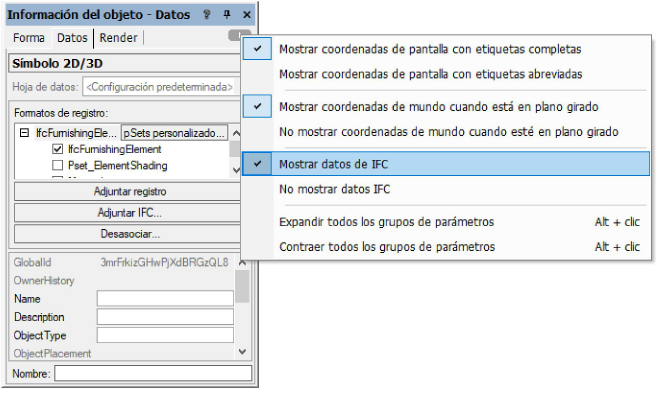
Objetos híbridos simples o geométricos 3D no son exportados a menos que se les adjunte conjuntos de datos de IFC y luego se introduzca datos antes de la exportación usando la pestaña Datos de la paleta Información del objeto, o el comando Datos IFC. Datos de IFC también pueden automáticamente adjuntados a objetos, e incluidos o excluidos de la exportación, según lo descrito en Cómo usar el Administrador de datos.
Asignar datos de IFC a un objeto no lo altera de ninguna manera visible. El objeto se puede seguir editando con las herramientas y los comandos estándar de Vectorworks. Un ejemplo de esto sería usar un objeto de piso o losa para modelar una cubierta plano. Seleccione el piso o la losa en el modelo y luego, seleccione el comando Datos IFC. Desde la lista en el cuadro de diálogo Seleccionar objeto IFC, seleccione IfcCovering, la asignación correcta para un techo. Luego, en el cuadro de diálogo Datos de IFC, seleccione CUBIERTA desde la lista Tipo predefinido en las listas Propiedades para el conjunto de datos seleccionado.
El comando Zonas, sistemas y grupos IFC adjunta información IFC a zonas de espacio, sistemas o grupos. Consulte las instrucciones pertinentes en el tema Cómo asignar datos de IFC a zonas, sistemas y grupos.
Un objeto también puede ser “ajustado” en un contenedor de manera tal que se identifique en el archivo de Vectorworks como un objeto de entidad IFC. Una Entidad IFC es menos directa que la edición de objetos de Vectorworks simples con datos de IFC adjuntos. Por esta razón, una Entidad IFC puede ser útil para los elementos del modelo que necesitan estar protegidos de cambios casuales.
Para asignar datos de IFC:
1. Seleccione el objeto, grupo, instancia de símbolo o definición de símbolo para asignar datos de IFC. Se puede seleccionar más de un elemento a la vez.
Los datos de IFC aplicados a casos de instancias de símbolos solo afectan a los casos seleccionados, no a todos ellos. Seleccione la definición de símbolo en el Administrador de recursos para adjuntar datos de IFC a una definición de símbolo. Pulse el símbolo con el botón derecho del ratón y seleccione Datos de IFC en el menú contextual. Esto adjunta los datos de IFC para colocaciones de símbolos futuras y para cualquier ejemplo actual que no tengan datos de IFC adjuntos a ellos. De manera alternativa, usar el Administrador de datos para automáticamente adjuntar datos de IFC a símbolos en la medida que son colocados en el dibujo.
2.Escoja el comando correspondiente.
De manera alternativa, desde la pestaña Datos de la paleta Información del objeto, seleccione la opción para mostrar datos de IFC y luego haga clic en Adjuntar datos de IFC.
Se abre el cuadro de diálogo Seleccionar objeto IFC. No se abre el cuadro de diálogo Seleccionar objeto de IFC si ya asignó datos de IFC al objeto al seleccionar el comando Datos IFC; pase al paso 3.
 Pulse
aquí para mostrar u ocultar los parámetros.
Pulse
aquí para mostrar u ocultar los parámetros.
Se abre el cuadro de diálogo Datos IFC.
 Pulse
aquí para mostrar u ocultar los parámetros.
Pulse
aquí para mostrar u ocultar los parámetros.
Puede editar la geometría de entidades de IFC con el comando Modificar > Editar entidad de IFC. Como alternativa, pulse la entidad de IFC con el botón derecho del ratón y seleccione Editar en el menú contextual.
~~~~~~~~~~~~~~~~~~~~~~~~~